windows10开始菜单怎样去掉字母索引
通常情况下,windows10开始菜单都是以字母索引的方式查找程序,一些用户觉得这样非常耗时,因此就想将其关闭掉,该如何操作呢?今天,系统城小编就给大家详细介绍win10系统开始菜单去掉字母索引的方法。
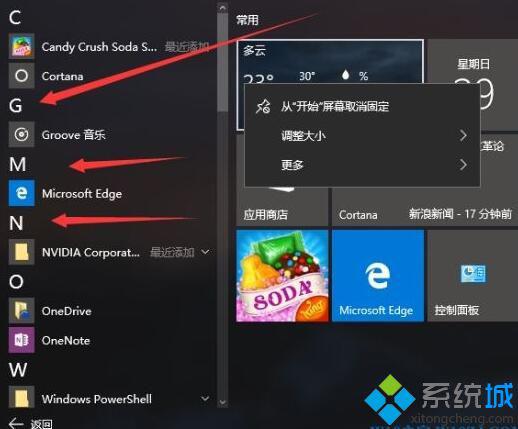
方法一:用360将开始菜单变成Win7样式
1、打开“360安全卫士”,点击右下角的“更多”按钮,如图:
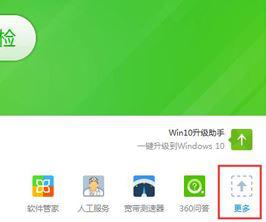
2、在右侧搜索框中输入“Win10设置”,如图:
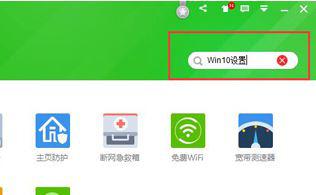
3、等待安装“Win10设置”工具之后打开“Win10设置”工具之后,点击“桌面设置”选项卡,我们可以看到“Win7风格开始菜单设置”选项!
4、将“Win7风格开始菜单设置”选项右侧的滑动开关设置为打开,会弹出一个需要将系统“注销”的提示框,点击确定之后系统会自动注销,注销系统重新登录后Win10开始菜单就变成了Win7的样子了!
方法二:
1、首先下载“Startisback”软件;
2、将“StartIsBack++ v2.5.1 Patched”压缩包解压出来;
3、打开文件夹,双击StartIsBack++ v2.5.1 程序进行安装;
4、按提示将其安装,很简单点击“为我安装”,然后下一步下一步就可以完成安装。
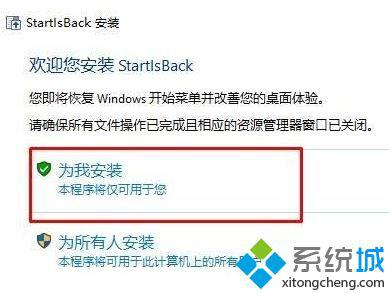
安装完成后再去点击开始菜单,可以惊喜的发现开始菜单以回归win7风格!
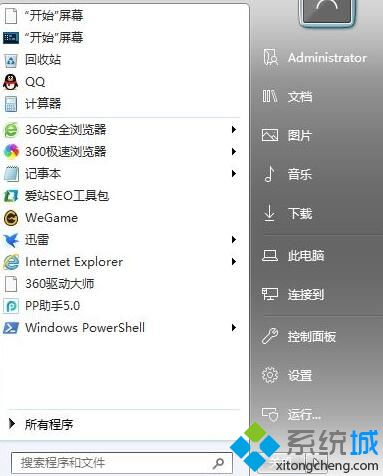
windows10开始菜单去掉字母索引的方法就介绍完了。用户们只要按照上述方法操作就能够将win10系统的索引搜索方式给取消,这样一来我们就可以用常规的方法在开始菜单中打开程序。
相关教程:怎样去掉浏览器的阴影苹果序列号开头字母键盘打字字母重复刀剑神域序列之争字母字体阴影怎么去掉我告诉你msdn版权声明:以上内容作者已申请原创保护,未经允许不得转载,侵权必究!授权事宜、对本内容有异议或投诉,敬请联系网站管理员,我们将尽快回复您,谢谢合作!











